Пропал цвет на планшете huawei что делать
Обновлено: 05.07.2024
Среди распространенных проблем, которые мы можем найти на нашем мобильном телефоне, многие из них связаны с экраном. В этом смысле, когда визуализация неправильная, мы можем потерять большую часть опыта. Во многих случаях мы думаем, что это что-то, что происходит в результате аппаратного сбоя, но в подавляющем большинстве случаев это то, что имеет простое решение, как это происходит в Huawei телефонов.
Экран - это центральная ось нашего смартфона, через которую все проходит и без которой взаимодействие было бы невозможно. Однако в некоторых случаях у телефонов Huawei возникают проблемы с отображением экрана. Это может вызвать проблемы с отображением, например искажение цвета, слишком яркие цвета, или цветовые оттенки (желтый, красный, синий, зеленый или белый оттенки). Следующие ниже решения являются частью программных настроек нашего устройства, но если ничего не работает, лучше всего выполнить калибровку цвета на нем.
Устранение проблем с цветом на Huawei
Отметьте «Пора спать»
Одним из первых тестов, которые нам нужно будет сделать, будет проверка того, активирован ли селектор «Время отхода ко сну». Мы можем сделать это из Настройки / Цифровой баланс / Время сна . Если да, то в заданное время перерыва на дисплее будет отображаться черно-белый тон, что может быть ошибочно принято за проблему.
Режим электронной книги активирован?
Некоторые терминалы Huawei имеют Режим электронной книги, специально разработанный для чтения. Если он будет включен при использовании традиционной навигации, мы сможем воспринимать другой цвет. Мы можем проверить это в меню «Настройки», выполнив поиск слова «электронная книга» в поле поиска. Если он не отображается, наш мобильный телефон не поддерживает эту опцию.

Проверить цветокоррекцию и инверсию
Это две опции, которые, если они активированы, также существенно изменить цвета экрана , что приводит к неправильному отображению. Нам также нужно будет искать «Коррекция цвета» и «Инверсия цвета» в поле поиска меню настроек и деактивировать оба поля, если они активированы.
Активирован темный режим?
Темный режим - очень популярная функция в последнее время, но она нравится не всем пользователям. Кроме того, возможно, вы не слышали или не слышали об этом, но по той или иной причине он был активирован на вашем мобильном телефоне Huawei. Проверить это нам придется искать «Темный режим» и отключите функцию, если она активирована.
Цвета интерфейса
Если с экраном устройства возникли проблемы, например искажены или слишком яркие цвета или преобладает один цветовой оттенок, попробуйте выполнить следующие действия для устранения неполадок.
Цвета на экране искажены, или преобладает один цветовой оттенок
Если цвета на экране искажены или преобладает один цветовой оттенок (желтоватый, красноватый, голубоватый, зеленоватый или белесый), проверьте, не используете ли вы защитную пленку (или защитное стекло) стороннего производителя. Если да, снимите ее и повторите попытку. Если проблема сохраняется, выполните следующие действия.
-
Если на экране преобладает один цветовой оттенок, причиной может быть регулировка цветовой температуры экрана. Сбросьте настройки цветовой температуры.
Для этого откройте раздел Настройки , найдите и откройте раздел Цветовая температура или Цветовой режим и температура , а затем настройте цветовую температуру или выберите опцию По умолчанию , чтобы восстановить настройки по умолчанию.

Найдите функцию Инверсия цветов в разделе Настройки , а затем отключите ее (данная функция доступна только на телефонах с EMUI 9.0 и выше).


Откройте Настройки , найдите Темный режим или функцию Интерфейс в темных тонах . Если функция включена, выключите ее, чтобы решить проблему.

Найдите режим Защита зрения в разделе Настройки и при необходимости отключите его.

Перейдите в раздел Настройки , а затем найдите режим Коррекция цвета . Если данный режим включен, выключите его, чтобы решить проблему.

Экран становится серым
- Возможно, вы включили режим Время отхода ко сну или Запрет использования в приложении Цифровой баланс. При включенной функции Серый экран экран становится серым, когда достигнут установленный лимит времени. Рекомендуется выключить эту функцию.
Для этого перейдите в раздел Настройки > Цифровой баланс > Время отхода ко сну / Запрет использования и отключите функцию Серый экран.

2. Если экран становится серым, возможно, вы включили Режим электронной книги , который больше подходит для чтения. Вы можете выключить этот режим. Найдите Режим электронной книги в разделе Настройки и отключите Режим электронной книги .
Если режим Режим электронной книги не отображается в разделе Настройки , он не поддерживается на вашем устройстве.
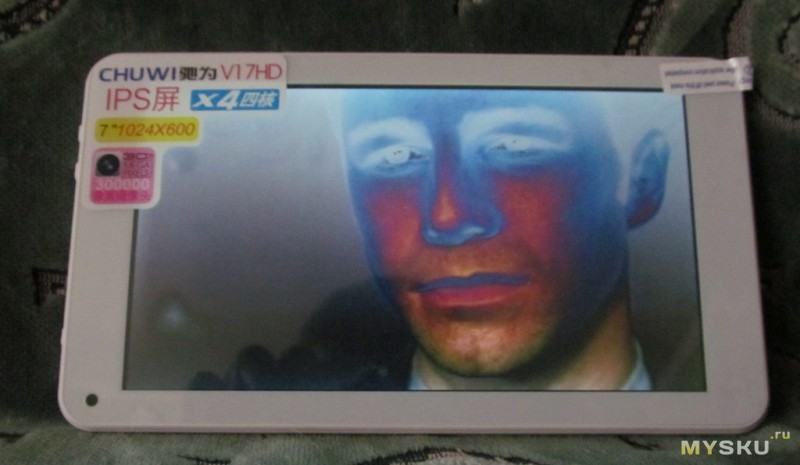
Иногда пользователи планшетов сталкиваются с проблемами или поломками, устранить которые самостоятельно не в состоянии. В таких обстоятельствах некоторые владельцы устройств предпочитают обращаться в сервисные центры, в то время как другие полагаются на стороннюю информацию и собственные силы. Давайте разберемся, что делать, если ваш планшетный компьютер стал показывать негатив.
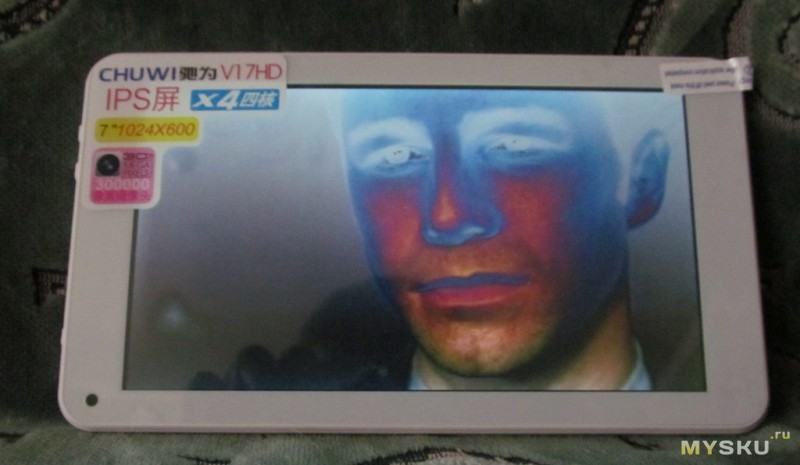
Избавляемся от проблемы своими силами
Часто с подобной сложностью сталкиваются пользователи планшетов марки Samsung. Стоит отметить, что смартфоны данного бренда также имеют режим негатива и также заставляют своих владельцев понервничать. Наиболее часто корень проблемы стоит искать именно в режиме негатива. О том, как отключить рассматриваемый режим в устройствах Samsung, расскажет инструкция ниже:
- Включите планшет, после чего зайдите в Меню устройства
- Найдите пункт Настройки
- Теперь посетите раздел Моё устройство
- Следующий пункт – Специальные возможности
- Затем уберите галочку с пункта Негатив
Причинами такого проявления может стать падение планшетного компьютера, попадание влаги внутрь корпуса, неполадки в работе программного обеспечения, проблемы с платой или шлейфом. При таких обстоятельствах обойтись без привлечения квалифицированных специалистов вряд ли удастся.
Если в обоих случаях вам не удалось добиться желаемого результата – обратитесь к специалистам сервисного центра. Мастер по ремонту электроники с использованием специального оборудования быстро установит причину неисправности, удалит неприятность, так что вам не придется нервничать по этому поводу. Не пытайтесь побороть проблему самостоятельно, иначе есть риск получить вдобавок к имеющейся дополнительные сложности.
Экран – это основной компонент, посредством которого мы взаимодействуем с нашими смартфонами. Поэтому крайне желательно, чтобы он имел: а) высокое разрешение, б) большую диагональ и в) достаточную яркость, чтобы иметь возможность потреблять контент хоть в помещении, хоть на улице. Но если разрешение и диагональ матрицы на уже имеющемся смартфоне подкрутить никак нельзя, то вот с яркостью всё заметно проще. Её можно убавить или прибавить так, как вам хочется. Другое дело, когда экран вдруг неожиданно потускнел и уже не дотягивает до пиковых показателей яркости.

Экран смартфона стал тускнеть? Попробуем разобраться, в чём дело
На самом деле причин, почему экран смартфона потускнел, может быть несколько. Разберём каждую по отдельности.
Снижается яркость на телефоне. Как запретить
Прежде всего нужно просто проверить автояркость. Возможно, датчик освещённости, который регулирует яркость экрана, счёл, что для комфортной работы будет достаточно и 50%:

Автояркость зачастую не позволяет выкрутить яркость на максимум
- Выкрутите ползунок яркости на максимум;
- Если не помогло, проверьте включен ли ночной режим: он должен быть отключён, потому что тёплые цвета менее ярки, чем холодные.
Рекомендуется проверить яркость сразу с нескольких сценариях использования: видео, фото, игры, работа с приложениями и просто взаимодействие с интерфейсом. При этом желательно повторить всё то же самое и в помещении, и на улице при естественном освещении. Если лучше не стало, переходим к другому способу.
Как увеличить яркость экрана
- Перейдите в «Настройки» и откройте «Батарея»;
- Отключите все режимы энергосбережения (если их несколько);

Режим энергосбережения принудительно снижает максимальную яркость
- Вернитесь в меню и откройте раздел «Экран и яркость»;
- Выкрутите ползунок увеличения яркости на максимум, если яркость не выросла автоматически.
В моём случае после отключение режима энергосбережения прирост яркости происходит автоматически, и мне не нужно ничего включать дополнительно. Однако в прошивках некоторых смартфонов необходимо добавить яркость вручную. Скорее всего, это даст дополнительные 10-15% яркости. Но помните, что автономность смартфона в этом случае может упасть на те же 10-15%.
Почему не хватает яркости экрана

Возможно, просто яркость экрана вашего смартфона слишком мала, а, возможно, особенности вашего зрения требуют, чтобы изображение было поярче
Третью и четвёртую причину тусклого дисплея можно объединить в одну. Они хоть и имеют разную природу, но не подлежат исправлению. Поэтому просто примите нижеследующую информацию к сведению.
Вполне возможно, что ваш смартфон просто не способен выдать большую яркость. Это зависит даже не от настроек, а от его аппаратного оснащения. Например, мой Honor View 20 имеет дисплей с яркостью 520 нит.
Это не так уж и много по современным меркам. Например, iPhone 12 имеет штатную яркость в 800 нит, а пиковая достигает 1200. То есть в 2,5 раза больше. Логично, что пользоваться айфоном – особенно при естественном освещении – будет комфортнее, чем хонором.
Однако может быть и такое, что смартфон, которым вы пользуетесь, остаётся одним и тем же, а вам со временем стало банально не хватать его яркости. Я, конечно, не врач, но по себе знаю, что такое тоже может быть, и причина этому – близорукость, или миопия.
Насколько мне удалось выяснить, ухудшение зрение приводит к тому, что для эффективного восприятия объектов на экране человеку становится нужно, чтобы картинка была более чёткой и резкой. По умолчанию такой эффект даёт именно увеличение яркости. Поэтому я с тех пор, как моё зрение упало до -3 стал выкручивать яркость на максимум. Возможно, то же самое происходит и с вами.
Читайте также:

